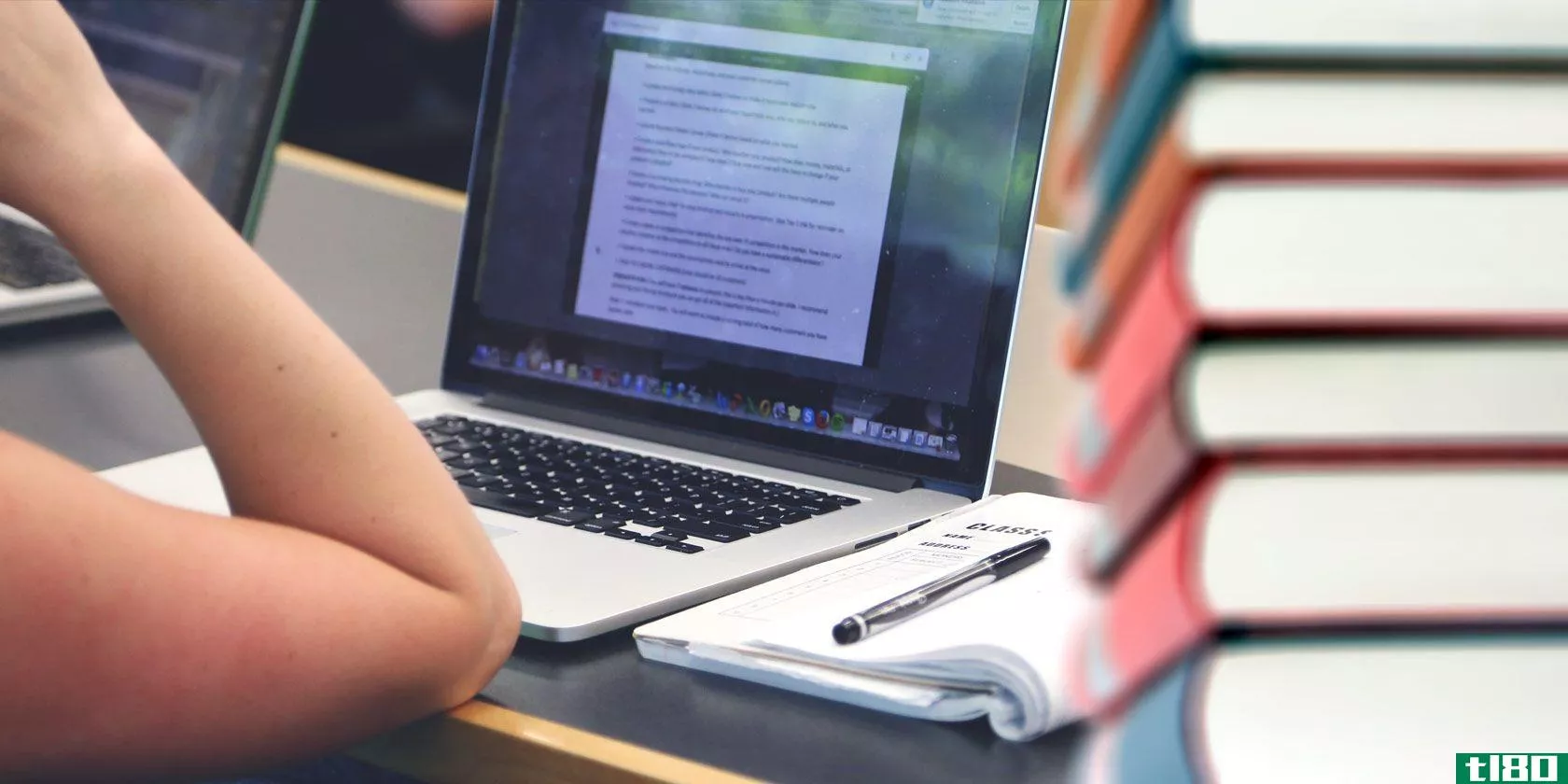如何通过google drive创建apa风格的标题页(create an apa style title page via google drive)
如果您有兴趣学习如何通过Google Drive创建APA风格的标题页,请阅读本文。本文假设您已经拥有一个Google帐户。...
第1部分第1部分(共2部分):设置页面
- 1通过访问www.Google.com访问谷歌主页。
- 2点击屏幕右上角的蓝色“登录”图标,输入您的信息,然后登录您的帐户。然后,您将被重定向回主页。
- 3点击屏幕右上角的网格状图标,该图标左侧有铃铛,以便访问您的应用程序。菜单将弹出,从这里您将看到标记为“驱动”的三角形图标。点击它,您将被重定向到“我的驱动器”主屏幕。
- 4单击屏幕左侧标记为“新建”的红色按钮,然后从出现的下拉菜单中选择“谷歌文档”选项。这将创建一个新的无标题文档,您现在可以像在其他文字处理器(如Microsoft word)上那样编辑该文档。

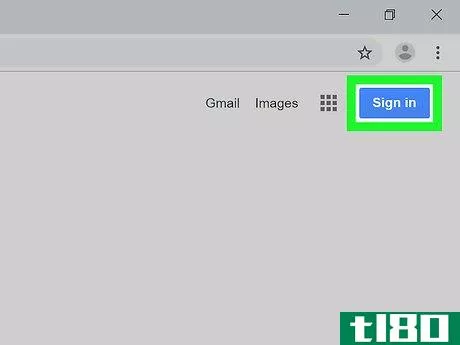
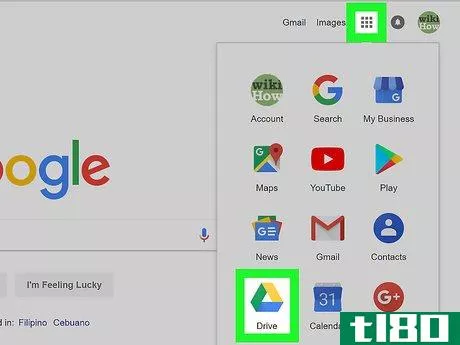
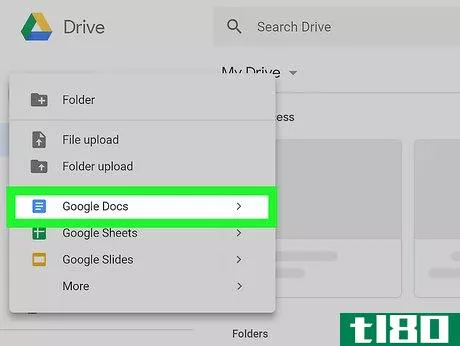
第2部分第2部分(共2部分):添加标题页详细信息
- 1创建标题页本身。首先,通过单击工具栏左上角的“插入”选项并从下拉菜单中选择“标题”,创建一个运行标题。单击“不同的第一页页眉/页脚”弹出框旁边的框,在其中添加复选标记。确保闪烁的光标位于页面的左侧,然后键入“Running head:”,然后键入所有大写字母的论文标题,看起来像这样:“Running Header:论文标题”。
- 2输入页码。再次单击左上角的“插入”选项卡,将光标悬停在“页码”选项上。在出现的弹出图像中选择第一个选项,数字按顺序排列在页面预览图片的右上角。单击该按钮将导致标题中标题后面出现数字1。这是有点棘手的地方。单击数字1之前,将闪烁光标放在数字1之前和标题的最后一个单词之后。然后按键盘上的“tab”键和/或空格键,将数字1一直带到页面的右侧。这一步非常繁琐,因为尽管Microsoft Word有办法在页眉中输入两条独立的信息,并将一条信息对齐到最左边,另一条信息调整到最右边,但Google Docs没有办法做到这一点,因此我们手动将页码对齐到右边。在页眉的左侧有运行标题和标题,右侧有页码后,单击页眉字段之外的页面上的任何其他位置退出页眉。
- 3输入光标并将行距增加一倍。通过首先单击工具栏中的图标(水平线居中),并在鼠标悬停在该图标上时弹出消息“Center(Ctrl+Shift+E)”,可以完成此操作。右边是行距图标,由上下指向的垂直箭头和更多水平线组成。将鼠标悬停在该图标上将提示一条弹出消息,显示“行距”。单击此图标,然后从出现的下拉菜单中选择“双击”。
- 4按“回车”键五次或直到光标位于页面下方的四分之一到三分之一处。这不需要精确。
- 5键入标题,这次使用大写和小写字母。“你论文的标题”。按enter键。
- 6键入作者的名字(大概是你!)。包括名字和姓氏(中间首字母是可选的)。不包括头衔(博士、夫人、先生等)或学位(博士、硕士等)。按enter键。
- 7键入机构联系,指出作者进行研究的地点(例如:哈佛大学、霍格沃茨魔法学校等)。按enter键。
- 8祝贺你!您已经通过Google Drive创建了您的APA标题页!祝你的论文顺利完成!
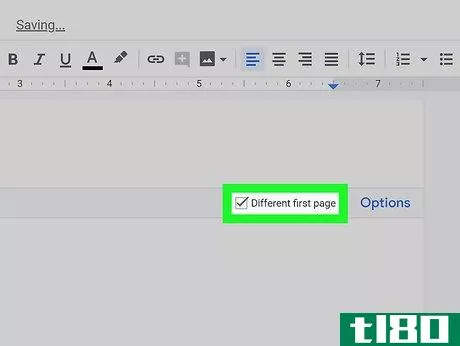
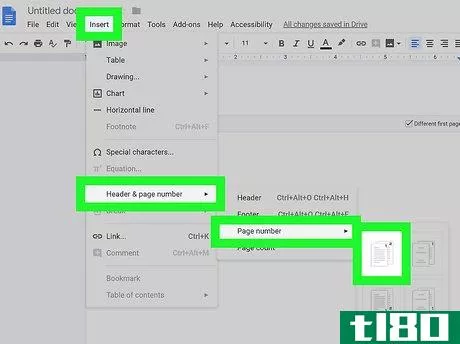
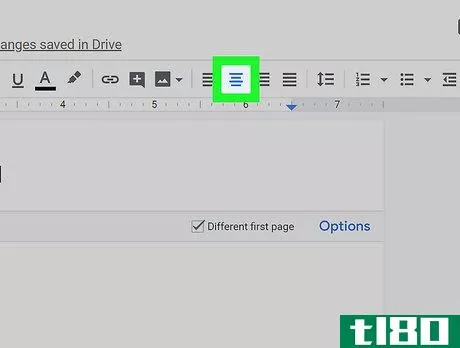
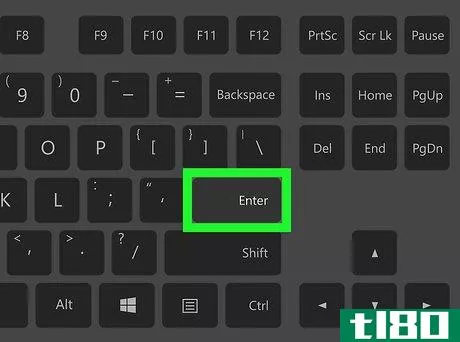
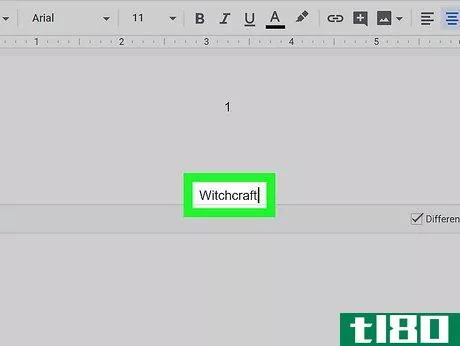
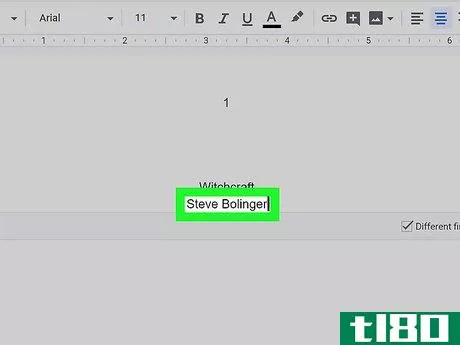
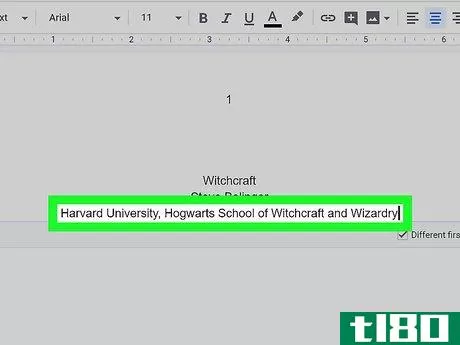
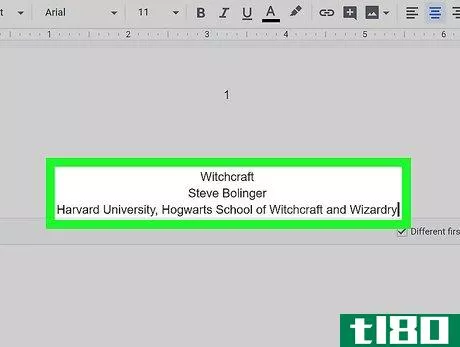
- 发表于 2022-08-24 21:39
- 阅读 ( 23 )
- 分类:计算机和电子产品
你可能感兴趣的文章
最好的引文和书目工具,写一篇更好的研究论文
... Dann写了一篇关于什么是引文,它们是如何工作的,以及为什么需要使用它们的一般性文章。下面是最常见的样式的快速入门,它们来自哪里,以及它们之间的区别。引文样本是针对书籍的,但每个来源的引文...
- 发布于 2021-03-16 13:46
- 阅读 ( 260 )